iOS 11 צילום מסך לא עובד ב- iPhone X / 8? 5 דרכים לפתור
"לאחר עדכון ל- iOS 11.2 והמסך המסך לא עובד כראוי. כשאני לוחץ יחד על כפתור העוצמה ועל לחצן ההפעלה זה לא נותן תגובה. "
"שמתי לב למסך המסך הפסיק לעבוד על iPhone X שלי כשהוא בסוללה חלשה. יש הצעות לעקוף?"
צילום מסך הוא דבר שאנחנו עשויים לעשות כל יום,עם זאת, זה לא יהיה נעים למצוא שאתה לא יכול לקחת צילומי מסך באייפון X / 10. באגים כאלה יכולים להתרחש ללא סיבות ספציפיות. אם במקרה יש לך את אותה הבעיה, המשך לקרוא כדי למצוא 5 שיטות לפתור צילום מסך של X X לא פועל או אין תגובה.
דרך 1: טען את ה- iPhone X שלך
ממה שמצאנו, צילום המסך החדש מופעלבעיה לא מגיבה של iOS 11 מתרחשת לפעמים כאשר ה- X X שלך בסוללה חלשה. אם זה המצב, חבר את ה- iPhone X שלך למטען והמתן כמה זמן כדי לראות אם אתה יכול לצלם צילום מסך על ידי לחיצה על כפתור עוצמת הקול וכפתור הצד בו זמנית.
דרך 2: איתחול מחדש כדי לתקן את תמונת המסך אין תגובה
התנגשויות האפליקציות הזמניות יכולות גם להוביל לכך שצילום המסך של אייפון X לא עובד. כדי לתקן את זה, אתה יכול לבצע הפעלה מחדש של כוח לניקוי מטמונים ורענון המערכת.
- 1. לחץ במהירות על לחצן עוצמת הקול ושחרר
- .2 לחץ במהירות על לחצן עוצמת הקול ושחרר אותו
- 3. לחץ לחיצה ארוכה על לחצן הצד עד שתראה את הלוגו של Apple

דרך 3: השתמש במגע מסייע כדי לצלם את המסך iPhone X במקום זאת
אם iPhone X אינו יכול לצלם תמונות מסך או לא לקבל תגובה על ידי לחיצה על לחצנים, יש למעשה דרכים אפשריות אחרות לתפוס מסך באייפון X. אחת מהן היא להשתמש במגע מסייע.
כברירת מחדל, אתה יכול להקיש על המגע המסייע ממסך הבית ולבחור התקן> עוד> צילום מסך כמו מכה.

כדי להקל על הדברים, אתה יכול גם להגדירקיצור דרך למסך במסך. עבור אל הגדרות> כללי> נגישות> מגע מסייע> התאמה אישית של תפריט ברמה העליונה. שנה את הסמל המשמש לעיתים רחוקות לתמונת מסך כך שתוכלו לגשת אליו ישירות.
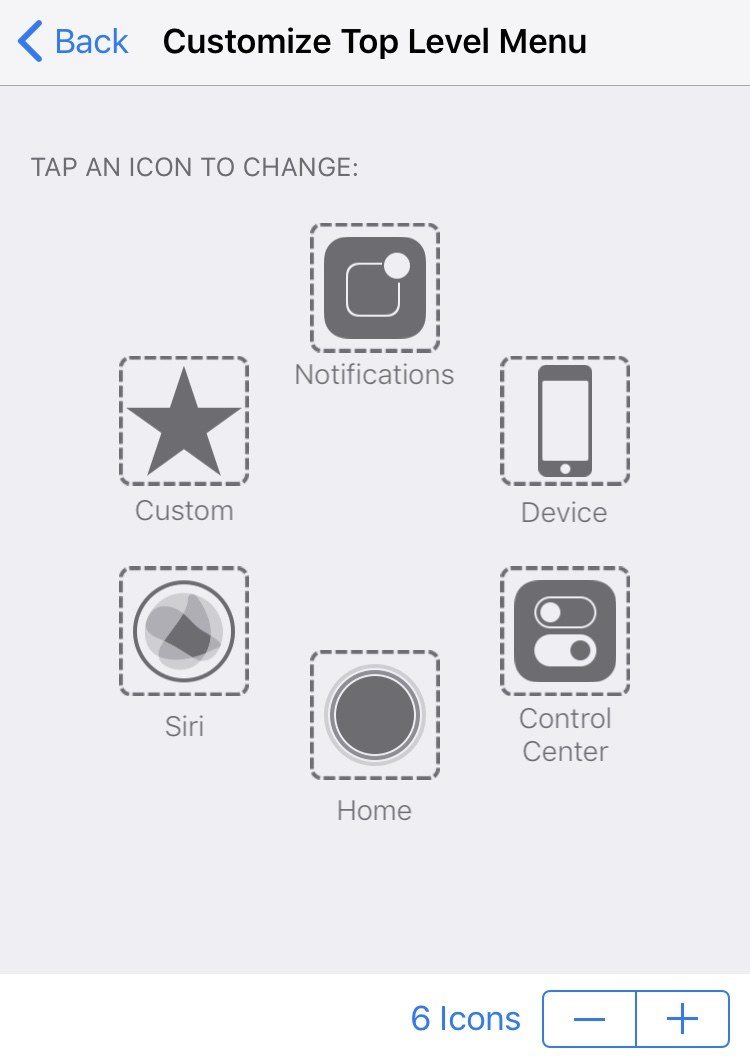
דרך 4: אפשר מגע תלת ממדי לצלם תמונות מסך באייפון X
לחלופין, אתה יכול גם להשתמש ב- 3D Touch מתילכידת המסך של ה- iPhone X לא עובדת. עדיין ראש אל הגדרות> כללי> נגישות> מגע 3D, בחר צילום מסך מהרשימה וצא מהגדרות. עכשיו אתה יכול ללחוץ זמן רב על סמל המגע המסייע פשוט לעשות צילום מסך באייפון X.

קרא גםYou
כיצד להוציא את iPhone X ממצב התאוששות
כיצד לאפס את iPhone X להגדרות המפעל
דרך 5: תיקון מערכת iOS לתיקון צילום המסך של iPhone X לא עובד
עם זאת, אם התוכנה של iOS תקלה בכךלגרום למסך המסך של ה- iPhone X שלך לא לפעול כראוי, טיפים וטריקים שהוזכרו לעיל לא יפתרו ביסודו את באג המסך, אז כדאי לשקול לתת ל- iPhone X שלך תיקון מלא. כהמלצה, תוכנת התאוששות המערכת לאייפון ReiBoot היא בחירה טובה שכן היא ניצחה "מחק את ה- iPhone X שלך.
- 1. חבר את ה- iPhone X שלך עם Tenorshare ReiBoot ובחר לתקן את כל ה- iOS תקועים.
- 2. עקוב אחר ההוראות להורדת קובץ IPSW באופן מקוון כדי להחליף את הקושחה הפגומה של iOS.
- 3. הפעל את תהליך תיקון המערכת כאשר קובץ ה- IPSW מוכן. לאחר מכן ה- iPhone X שלך יאתחל מחדש מבלי שתתקל בבעיות בפונקציית צילום המסך.

שם למדת חמש דרכים לתקן iOS 11 iPhone X צילום מסך שאינו מגיב או לא עובד בשגיאות. אל תהסס לשתף אותו אם הפוסט הזה מועיל.






![[נפתר] כיצד לתקן את אפקטים של iMessage של iOS 10 לא עובדים](/images/iphone-tips/solved-how-to-fix-ios-10-imessage-effects-not-working.jpg)


